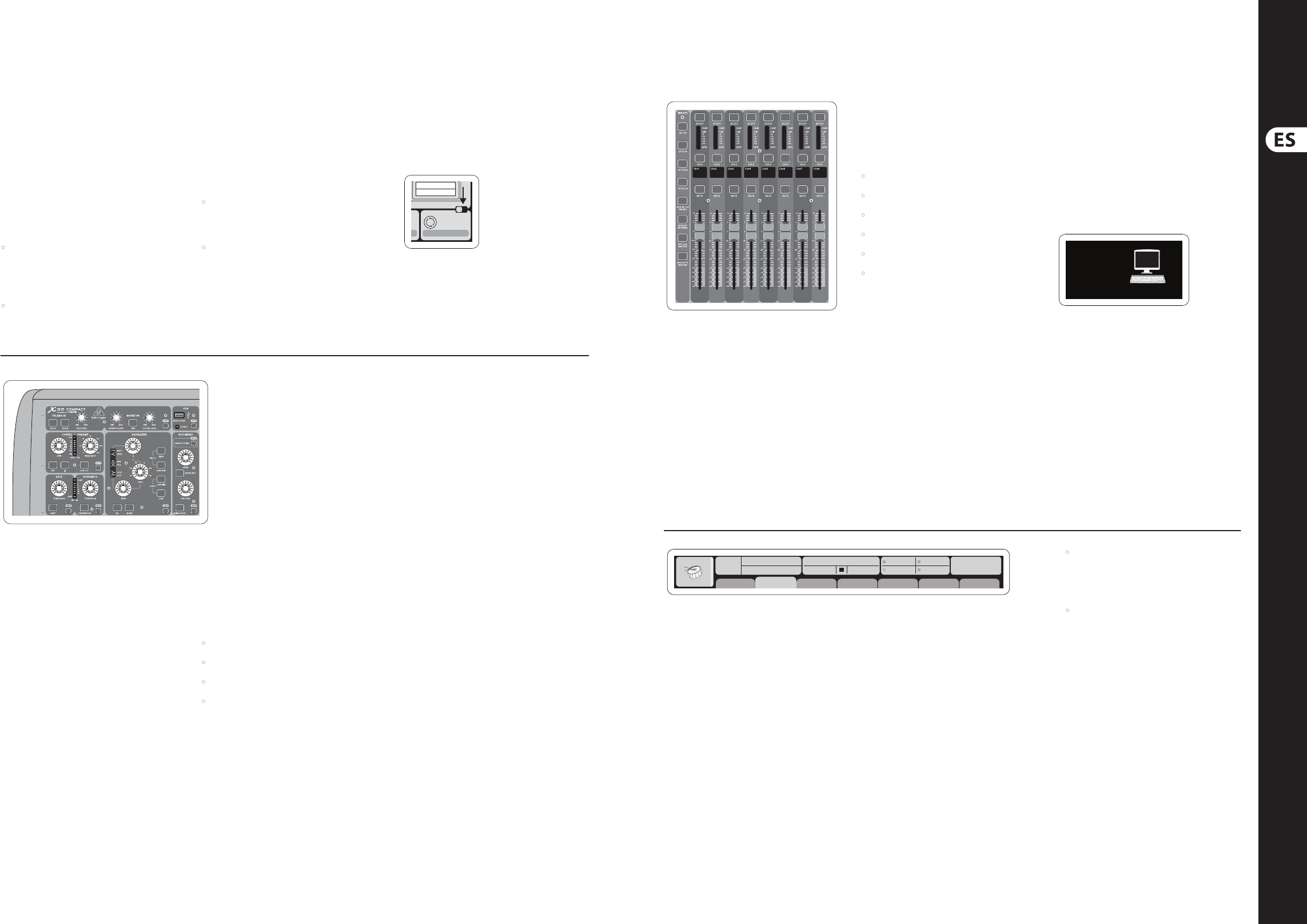16 17X Quick Start G
X3
( Puesta en m
Pers
de la pá
Pulse el botó
la pantalla pr
de fun
“sensible al contex
• Cuando es
canal de la cons
ofr
almacenamiento de ajus
• El pulsar e
pulsad
que apare
nombre
con el que apa
princ
• En las páginas Ro
ofr
ajustes p
• En el menú Scene
para que ap
almacenamiento o asignac
escenas d
A veces aú
Algunas de las p
individ
principal contienen más
parámet
de los que pu
controla
6mandos gir
pulsac
cas
de página, p.e. “1
los botone
página o e
Dir 05
Dir 06
Key In
Source
Select
1 2
Sección 1
La ban
control
más impor
ese mom
de canal de
Selec
Deter
(
ruidos, e
claramente s
puede p
concre
qué momento e
cuando el e
Dentro d
girator
LED de color ámb
paráme
apagado, esole in
concre
selecc
de salida, el anillo lu
est
ninguna ganancia d
La ban
subseccionessiguientes:
• Cong/Preamp (
• Gate, Dynamic
• Equalizer (
• Main Bus (bus principal)
Cada una de e
con los pas
ese mom
botón View q
la pantalla pr
podr
esasu
Sección 2: Bancos
En la par
botón Se
del inter
paráme
canal y pan
cuent
selecc
1
Losgrup
digitalmente
que contr
lugar de un único c
La se
situada en el lad
de canal de e
bandas de c
de entra
• Canales de e
• Canales de e
• Canales de e
• Canales de e
• Entradas au
• Retor
Pulse cualqu
la corre
izquierd
canales d
anteriore
est
Dispone de d
9-
1
muy útile
asignaciones de grupos DCA.
En cada ban
de 100 mm, botones Mute (anulación) y Solo,
unindic
nivel de entr
botón sel
Cada uno de lo
disponede u
(yper
de canal, su nick o no
gráco del c
entrada d
señal de ent
por def
nombre de la f
Ch01
Aux5
Soundcard
PC
Ejem
des
Secc
La pant
sobre la
mezclas. Puede activar las diferentes pantallas
usand
cualquier
derec
La se
le mues
infor
superi
selecc
Elsiguiente blo
ac
próxima e
nombre de
tiempo t
de es
la derec
el es
de tarje
señal word aud
(
indica
mues
Elbloque d
haya ajusta
Cuando es
pantallas, p
en el bise
páginas d
La ed
una de las pant
6mandos gir
est
Ch01
F
OpeningScene
02: next 0:00 - 0:00
A: S16 A: 48K
B: - C: X-
: 15
01 15:33
home
cong
gate dyn eq sends main
• Siempre que haya un co
una list
corre
indicado por dis
• Cuando haya un interr
conmutac
botón rec
del cam
est
Cuandoel botón r
aparezc
corre
cuando ap
en on/acti
Monit
En est
independientes; uno para las salidas de a
est
para las s
Pulse el botó
diversas opciones de preferencias de monitorización,
tales com
auricu
Est
o de línea interi
botón View q
auricu
página der
T
ajustes p
tono de pru